このチュートリアルは、コントロールパネル管理を実行していないクライアント管理専用サーバまたはVPSサーバ用です(つまり、PleskまたはHelmを実行していません)。
**サーバーにDNSを設定する前に、ドメインレジストラにプライベートネームサーバーを登録していることを確認してください。 最も一般的なドメインレジストラのチュートリアルは、ナレッジベースで入手できます。
パート1–DNSサーバーのインストール
コントロールパネルからDNSサーバーをインストールするには、次の手順に従います。
スタートメニューから、管理ツール–>サーバーマネージャを選択します。
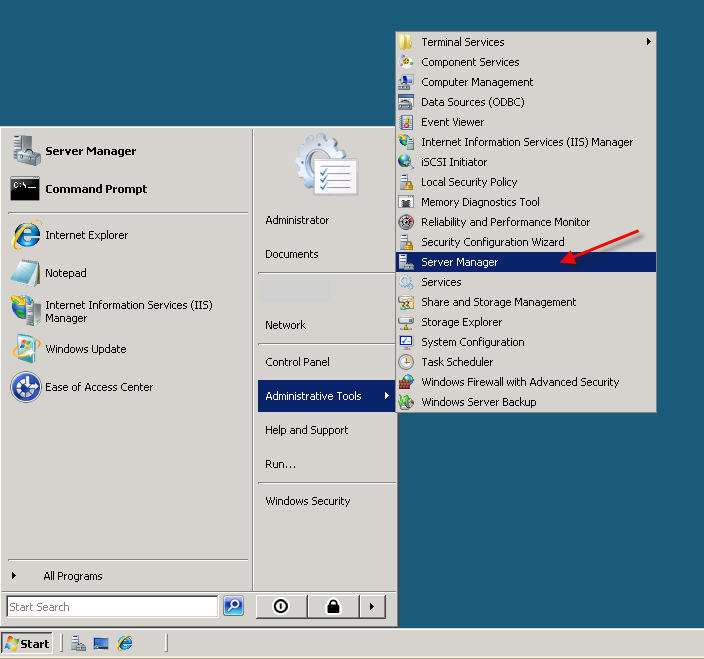
左側のウィンドウから”ロール”を展開してクリックします。 ロールの追加を選択します
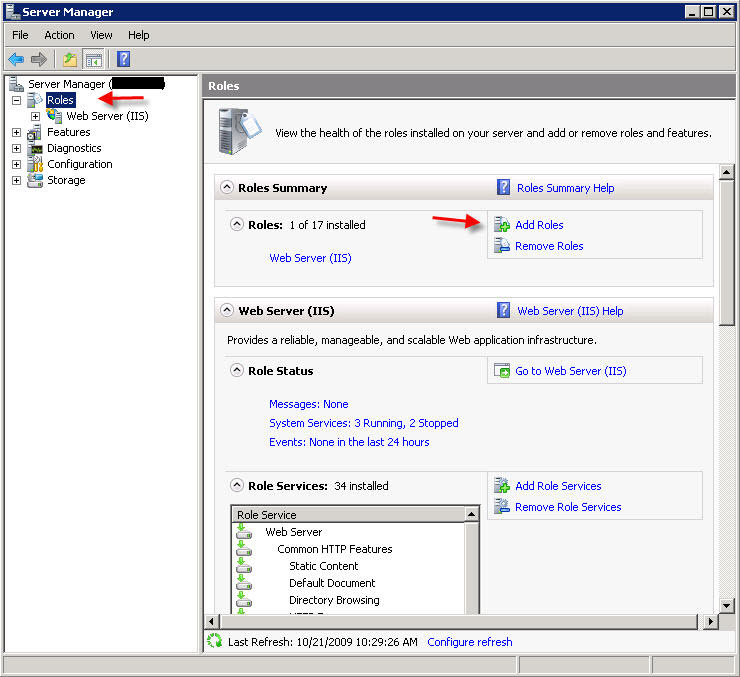
ウィザードに従って、DNSサーバーの役割を選択します(以前にチェックした項目はオンのままにします)
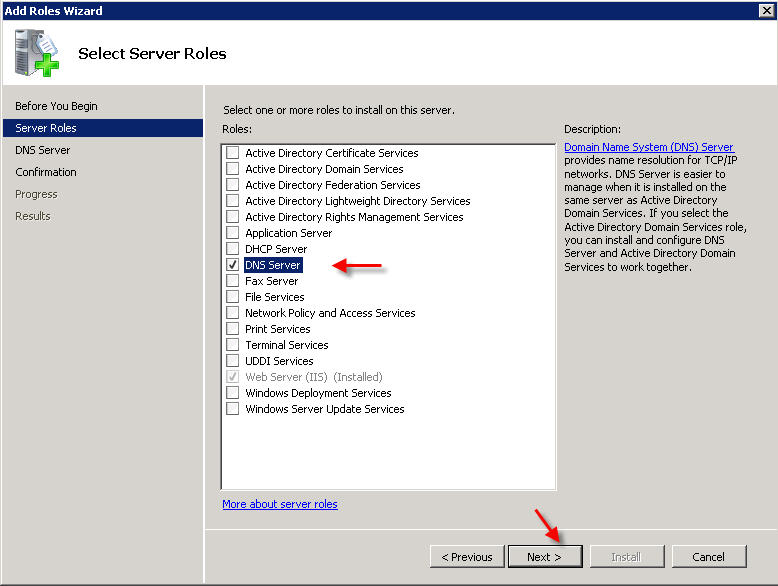
[次へ]をクリックし、[インストール]をクリックして、WINDOWS ServerにDNSをインストールします2008
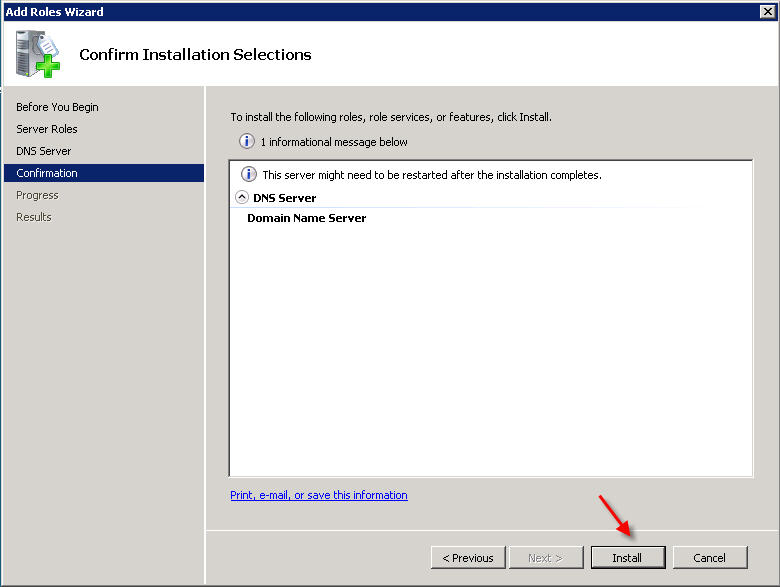
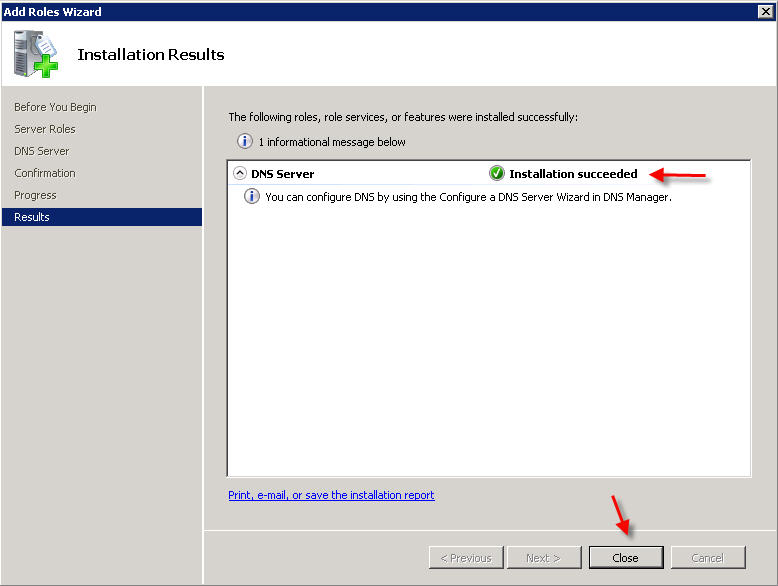
パート2–DNSサーバーの構成
スタートメニューから、管理ツール->DNSを選択してDNSコンソールを開きます。
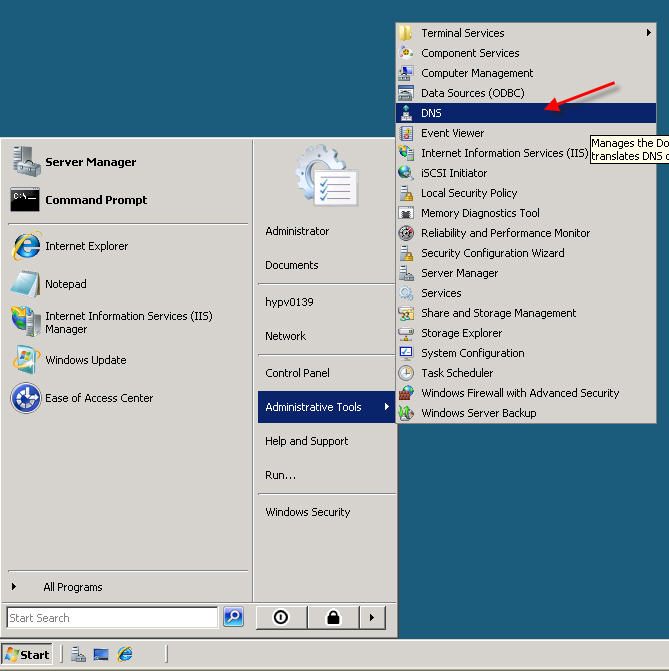
コンピュータ名を強調表示し、DNSサーバーの構成を選択して、DNSサーバーの構成ウィザードを起動します。
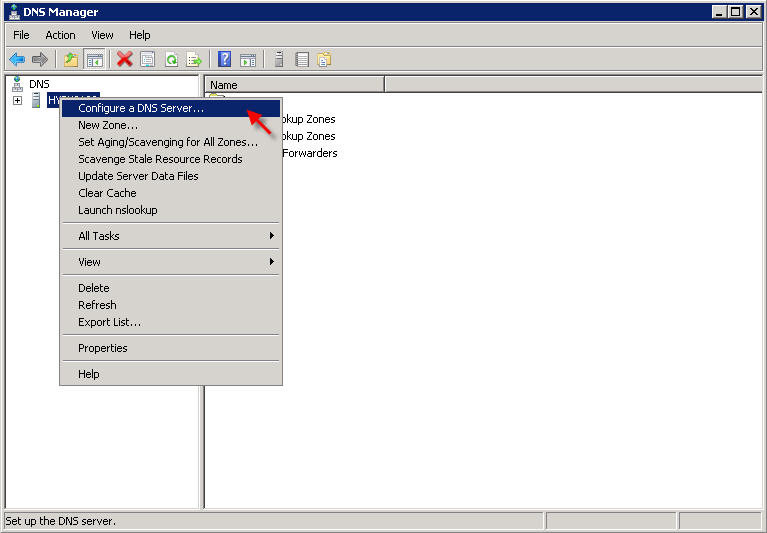
“次へ”をクリックし、最初のオプション”前方参照ゾーンの作成”を選択します
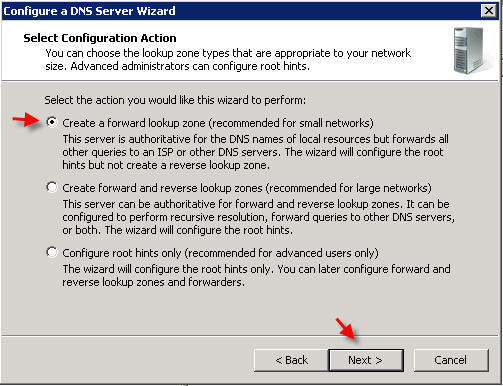
次の画面で、デフォルトのオプションを選択したままにして、このサーバーはゾーンを維持し、次へ
をクリックします。 を使用している”example.com”このチュートリアルでは、:
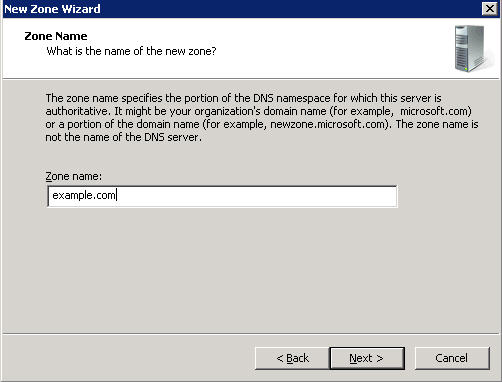
次へをクリックし、次の二つの画面で再び次へ
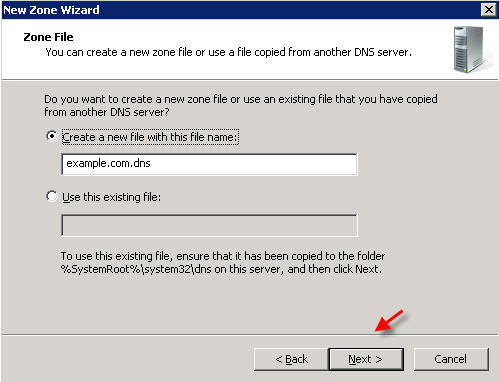 Â
Â
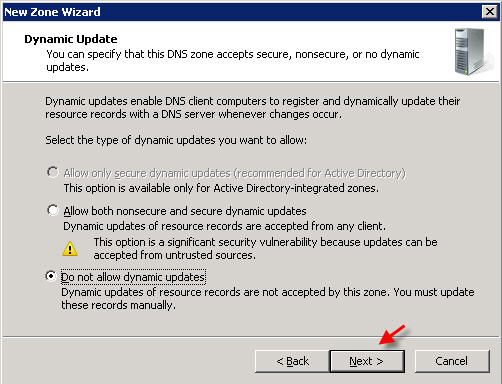
フォワーダー画面で、”いいえ、クエリを転送しないでください”オプションを選択します”
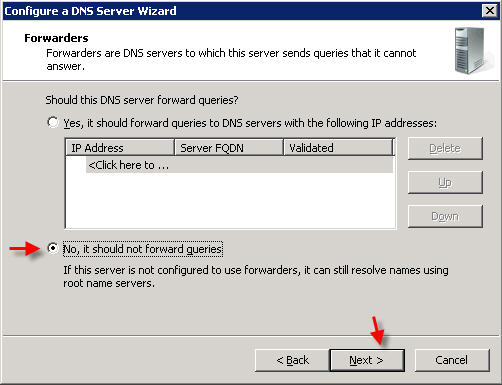
完了をクリックします
パート3–DNSレコードの管理
DNSレコードには多くの種類がありますが、これは基本的なチュートリアルであり、aレコードを介してwebサイト 同様の方法で他の種類のDNSレコード(MX、CNAMEなど)を作成することもできます。
DNSマネージャーで、サーバー名を展開し、”Forward Lookup Zones”を展開し、ドメイン名を右クリックしてプロパティを選択します
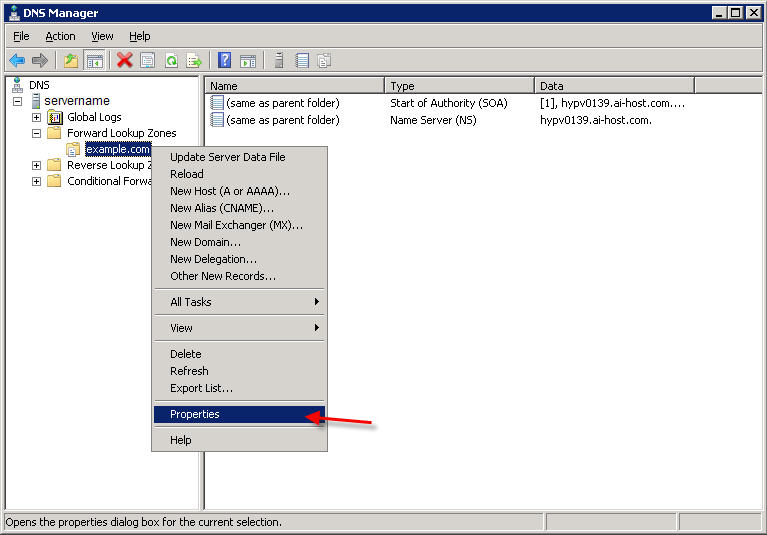
“権限の開始(SOA)”タブをクリックします。
SOAリソースレコードは、常にDNSゾーン内の最初のレコードです。 プライマリサーバーをプライマリネームサーバーに設定します:
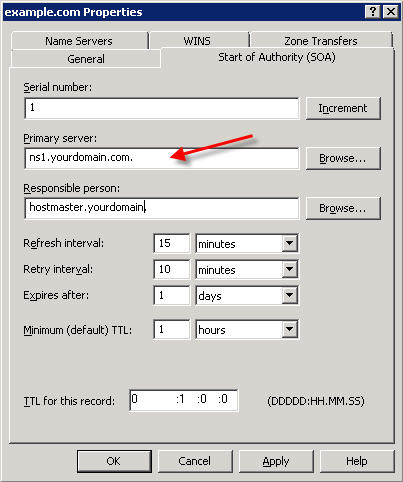
次に、ネームサーバータブをクリックします。
現在リストされているものを削除し、追加をクリックしてネームサーバーを入力します(つまり–ns1.yourdomain.com ,ns2.yourdomain.com)
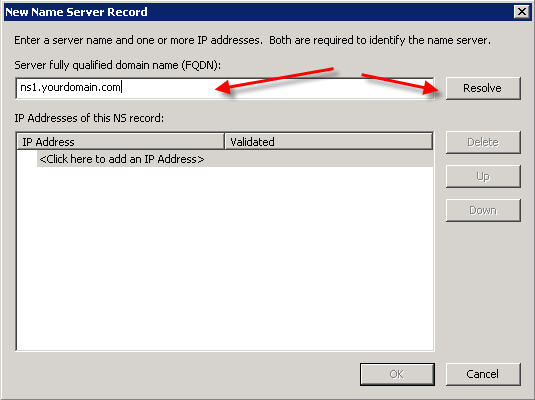
完了したら、OKをクリックしてウィンドウを閉じます。 これで、ゾーンレコードを設定する準備が整いました。
前方参照ゾーンの下のドメイン名を右クリックし、新しいホスト(AまたはAAAA)を選択します)…
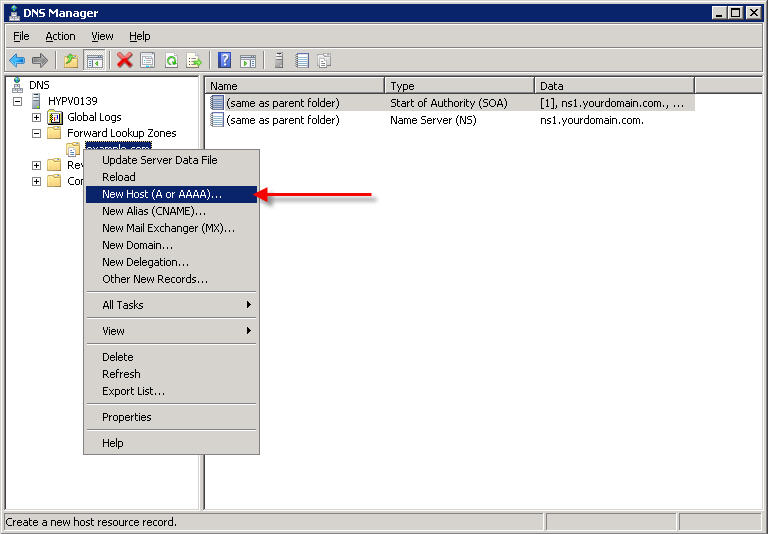
[名前]フィールドを空白のままにし、[IPアドレスIP Address]に、IISでこのwebサイトに構成したIPアドレスを入力し、[ホストの追加Add Host]をクリックします。
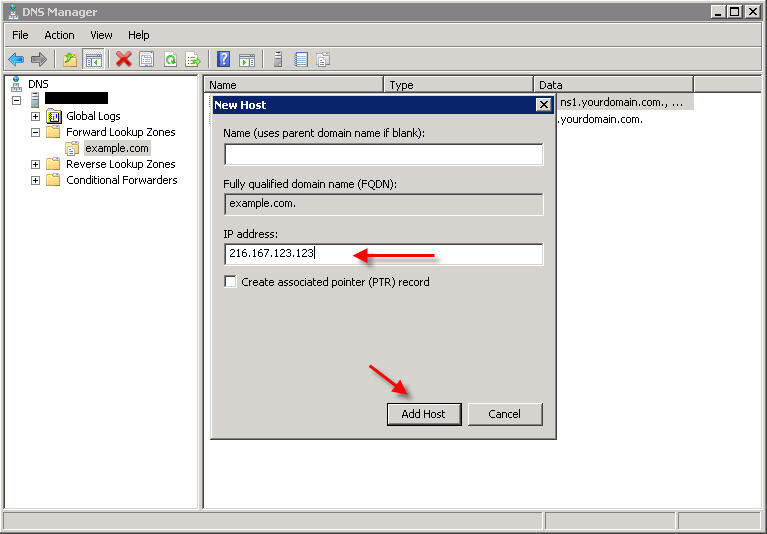
おそらく’www’のレコードを作成したいので、上記の手順を繰り返しますが、今回は名前フィールドを空白のままにする代わりに、そのフィールドにwwwを入力し:
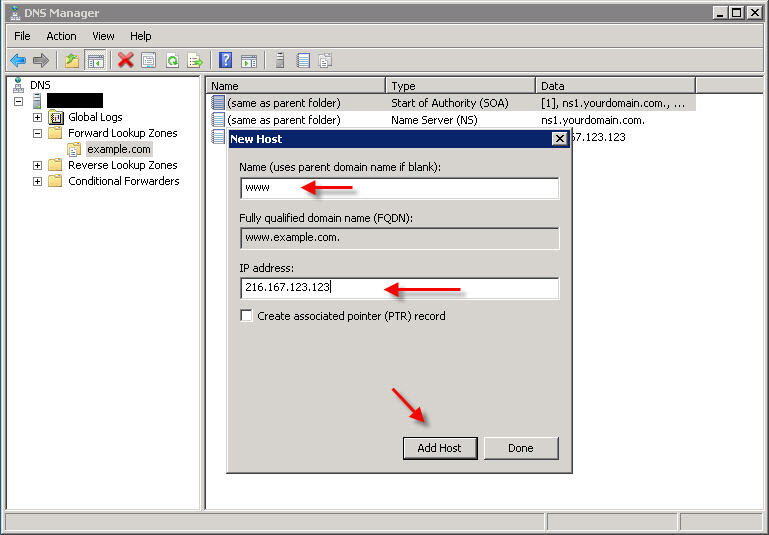
パート4-DNS再帰を無効にする
実行する最後のステップは、DNS再帰を無効にすることです。 これは、さまざまなDNS再帰攻撃からサーバーを保護するのに役立ちます。
再帰を無効にするには、DNSサーバーを右クリックして「プロパティ」に移動します。
“詳細設定”タブをクリックします。
次に、”再帰を無効にする”ボックスにチェックを入れます”
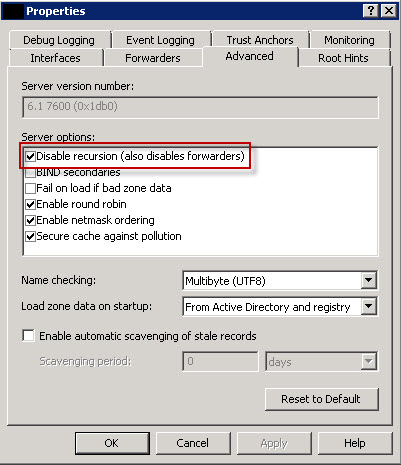
おめでとうございます! これで、WINDOWS Server2008でDNSをセットアップし、ドメイン名のDNSレコードをセットアップしました。
必要に応じて追加のDNSレコード(MX、CNAMEなど)を作成するには、前方参照ゾーンの下のドメインを右クリックし、作成するレコードの適切なタイプを選択します。